Ako vypnúť obrazovku z klávesnice v systéme Windows
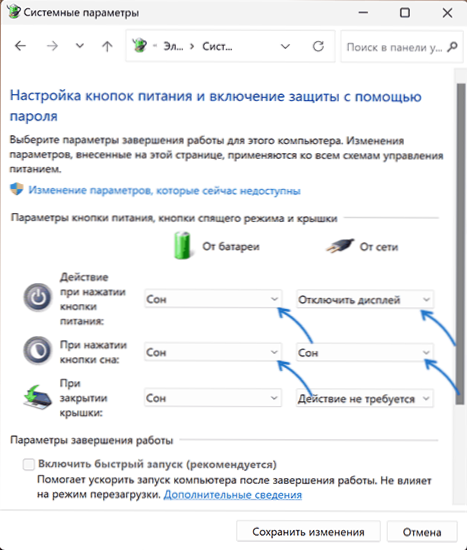
- 4695
- 476
- Metod Dula
Ak pravidelne potrebujete odpojiť počítač alebo monitor notebooku bez vypnutia samotného počítača, môžete nakonfigurovať výkon tejto akcie z klávesnice niekoľkými spôsobmi.
V tejto jednoduchej inštrukcii, podrobne o spôsoboch vypnutia obrazovky počítača pomocou klávesov klávesnice v systéme Windows 11 alebo Windows 10: Prvá z metód nie je vhodná pre žiadny počítač a používateľ, zvyšok je univerzálny.
- Spôsoby, ako vypnúť monitor z klávesnice
- Recenzia tlačidiel Power
- BAT súbor a skratka
- Vystavenie
Recenzia tlačidla napájania alebo spánku
Prvá metóda je hlavne pre notebooky: Ak na ňu nevykonáte tlačidlá napájacie z obrazovky.
Ak to chcete urobiť, vykonajte nasledujúce kroky:
- Otvorte ovládací panel - napájací zdroj alebo stlačte klávesy Výhra+r, Vstup PowerCfg.Cpl A kliknite na Enter.
- Na paneli vľavo vyberte „Action of the Nutrition Buttons“.
- Pri stlačení tlačidla napájania alebo stlačením tlačidla spánku v stĺpci, ktorý potrebujete, priraďte možnosť „Zakázať zobrazenie“.
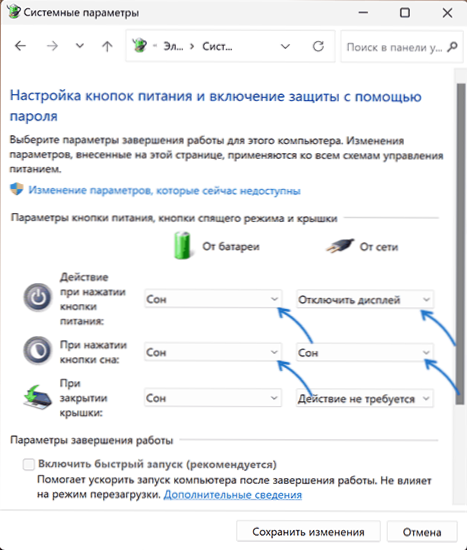
- Použite nastavenia, ktoré ste vytvorili.
Pripravené, teraz, keď stlačíte príslušné tlačidlo, obrazovka jednoducho vypne. Aby sa to znova zapne, je zvyčajne dostatočné na stlačenie ľubovoľného klávesu na klávesnici.
BAT súbor obrazovky obrazovky
Na vhodnom mieste (lepšie nie na pracovnej ploche) vytvorte súbor .Bat s nasledujúcim kódom:
PowerShell (ADD-TYPE '[DLIMPORT (\ "user32.Dll \ ")]^Pulic Static Extern v postmessage (int hwnd, intersg, intram, inthramm); ' -Name a -pas) :: PostMessage (-1,0x0112,0xf170.2)
Potom:
- Vytvorte skratku tohto súboru (môžete to urobiť prostredníctvom položky ponuky Context - Desktop) - Toto bude potrebné na volanie kľúču.
- Otvorte vlastnosti štítku, na karte „Štítok“, vyberte pole „Fast Call“ a potom kliknite na kombináciu klávesov stlačením obrazovky.
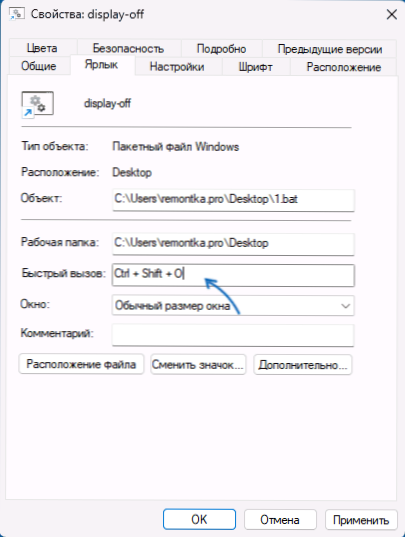
- Naneste vyrobené nastavenia. Ak je to potrebné, v vlastnostiach štítku môžete ikonu zmeniť na vhodnejšiu.
Ak teraz stlačíte kombináciu klávesov nastavenú v 2. kroku, obrazovka sa vypne a znova sa zapne, keď stlačíte ľubovoľné tlačidlo na klávesnici.
Rozstavba
Bezplatné zobrazenie (alebo zobrazenie vypnutia) Utility, keď začína bez parametrov, jednoducho vypne obrazovku, ale pri vysielaní parametrov sú k dispozícii ďalšie akcie:
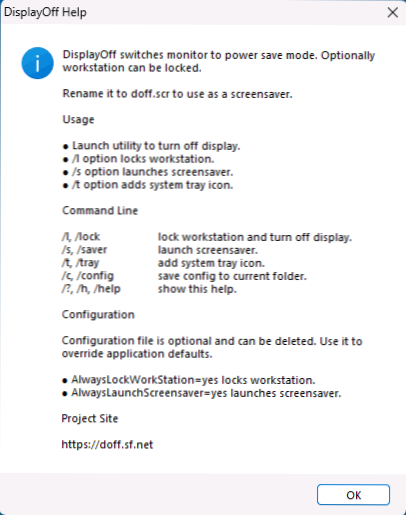
V kontexte vypnutia monitora z klávesnice budú kroky nasledujúce:
- Stiahnite si displej vypnutia obslužného programu https: // sourceForge.Net/projekty/doff/do vášho počítača.
- Vytvorte skratku pre tento nástroj.
- V vlastnostiach skratky na karte „Štítok“ na karte „Fast Call“ nastavte požadovanú kombináciu kľúčov (ako je opísané v predchádzajúcej metóde) a použite nastavenia.
Je hotové, teraz môžete na obrazovke vypnúť stlačením príslušnej kombinácie klávesov na klávesnici.
Možno vás zaujíma články o blízkych témach:
- Ako vypnúť alebo vložiť počítač do režimu spánku z klávesnice
- Ako vypnúť alebo reštartovať počítač z klávesnice
- Ako zakázať záver z režimu spánku myšou alebo klávesnicou

